Remediere: al treilea război mondial, simbolul este o eroare nevalidă
În acest articol, vom încerca să rezolvăm problema „CHANGENAME.USER NOT Authorized. [The Token Is Invalid]. Error Code [40302]” pe care o întâlnesc jucătorii din cel de-al treilea război mondial în joc.

Accesul jucătorilor din Al treilea război mondial la joc este restricționat prin întâmpinarea problemei „CHANGENAME.USER NOT Authorized. [Token is Invalid]. Error Code [40302]” în joc. Dacă vă confruntați cu o astfel de problemă, puteți găsi o soluție urmând sugestiile de mai jos.
Ce este al treilea război mondial The Token is Invalid Error?
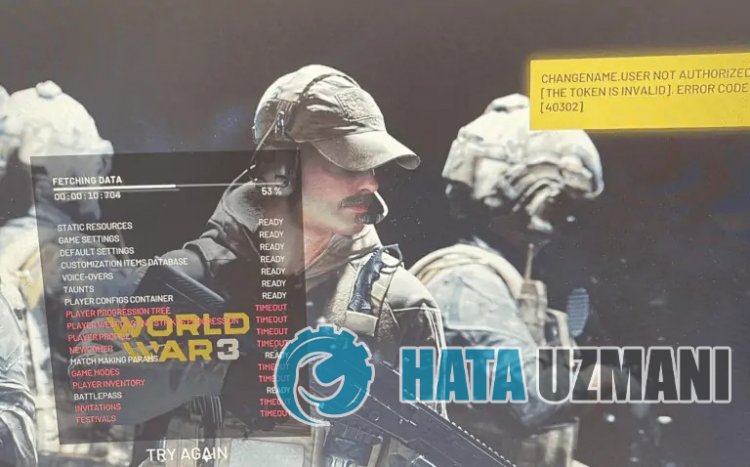
Această problemă poate apărea din mai multe motive,limitând accesul la joc. Cauzele generale ale acestei probleme pot fi enumerate după cum urmează.
- Fișierul poate fi ilizibil.
- Programul Steam poate solicita privilegii de administrator.
- Fișierul jocului poate fi deteriorat saulipsă.
- Serverul de joc poate fi oprit sau în întreținere.
- Datele utilizatorului pot fi ilizibile.
Am explicat ce ar putea cauza această eroare pe care am întâlnit-o. Acum, să obținem informații despre cum să rezolvăm problema urmând pașii de mai jos.
Cum să remediați eroarea celui de-al treilea război mondial, simbolul este nevalid?
Putem rezolva problema urmând sugestiile de mai jos pentruaremedia această eroare.
1-) Reporniți Steam
Câteva probleme care apar în cadrul programului Steam pot cauza astfel de erori. Utilizatorii care întâmpină o astfel de eroare observă că nu mai întâlnesc această eroare dacă închid complet și repornesc programul Steam înainte dearula jocul World War 3.
Închideți complet programul Steam cu ajutorul unui manager de activități și deschideți-l din nou. Apoi rulați din nou World War 3 pentruavedea dacă problema persistă.
2-) Rulați Steam ca administrator
Faptul că programul Steam nu rulează ca administrator poate cauza multe erori. Dacă nu este permisă permisiunea deainstala fișierul pe spațiul de stocare, rularea acestuia ca administrator ne va ajuta să rezolvăm această problemă.
- Clic dreapta pe programul Steam de pe desktop.
- Deschideți-l făcând clic pe „Rulați ca administrator” dinlista afișată.

3-) Verificați integritatea fișierului jocului
Vom verifica integritatea fișierului jocului și vom scana și descărca orice fișierelipsă sau incorecte. Pentru aceasta;
- Deschideți programul Steam.
- Deschideți meniul bibliotecii.
- Faceți clic dreapta pe jocul „World War 3” din stânga și deschideți fila „Proprietăți”.
- Deschideți meniul „Fișiere locale” din partea stângăaecranului care se deschide.
- Dați clic pe butonul „Verificați integritatea fișierelor jocului” din meniul Fișiere locale pe care l-am întâlnit.
După acest proces, descărcarea va fi efectuată prin scanarea fișierelor de joc deteriorate. După ce procesul s-a încheiat, încercați să deschideți din nou jocul.
4-) Actualizați Steam
Faptul că aplicația Steam nu este actualizată ne poate determina să întâlnim astfel de erori. Pentru aceasta, putem ajunge la rezolvarea problemei prin actualizarea aplicației Steam.
- Rulați aplicația Steam.
- Dați clic pe „Steam” în stânga sus.
- Dați clic pe „Verificați actualizările clientului Steam” dinlista afișată.
După acest proces, aplicația Steam va verifica dacă există actualizări. Dacă nu este actualizat, vă va solicita să efectuați o nouă solicitare de actualizare avertizându-vă. După actualizarea aplicației Steam, puteți verifica dacă problema persistă.
6-) Dezactivează opțiunea de suprapunere în joc
Putem elimina problema dezactivând suprapunerea în joc, ceea ce face ca jocurile să ruleze într-un mod general.
Dacă sunteți utilizator Nvidia:
- Rulați aplicația GeForce Experience.
- Dați clic pe pictograma setări din colțul din dreapta sus.
- Dezactivați opțiunea „Suprapunere în joc” de pe ecranul care se deschide, dacă este activată.
Dacă sunteți utilizator Steam:
- Rulați aplicația Steam.
- Dați clic pe „Steam” în colțul din stânga sus.
- Faceți clic pe opțiunea „În joc” din partea stângăaecranului care se deschide și dezactivați opțiunea „Activați interfața Steam în timpul jocului”.li>
Acest proces va fi valabil pentru toate jocurile care rulează pe Steam. Dacă doriți să îl aplicați doar în jocul World War 3:
- Deschideți meniul bibliotecii.
- Deschideți meniul „Proprietăți” făcând clic dreapta pe jocul „World War 3” din stânga.
- Dezactivați opțiunea „Activați interfața Steam în timpul jocului” din meniul general al ecranului care se deschide.
După efectuarea acestei operații, rulați jocul și verificați dacă problema persistă.
7-) Creați un port privat pentru al treilea război mondial
Dacă niciuna dintre sugestiile de mai sus nu funcționează pentru dvs., putem rezolva problema setând portul configurat pentru cel de-al treilea război mondial.
- În ecranul de pornireacăutării, tastați „Windows Defender Firewall” și deschideți-l.
- Dați clic pe „Setări avansate” din partea stângăaecranului care se deschide.
- Faceți clic pe opțiunea „Reguli de intrare” din partea stângăaferestrei care se deschide și faceți clic pe opțiunea „Regulă nouă” din dreapta. >
- Alegeți opțiunea „Port” în noua fereastră care se deschide și faceți clic pe butonul „Următorul”.
- După acest proces, selectați opțiunea „TCP” și introduceți portul pe care îl vom lăsa mai jos în casetă și faceți clic pe butonul „Next”.
- 27015-27030, 27036-27037
- Apoi selectați opțiunea „Permite conexiunea”, apăsați butonul „Next”, setați trei opțiuni așa cum sunt selectate și faceți clic pe „Next butonul „ .
- Apoi, dați numele portului în care am efectuat procesul de instalare și apăsați butonul „Finalizare”.
În acest proces, am adăugat o nouă regulă la portul TCP. În următoarea noastră acțiune, să încheiem procesul prin conectarea portului UDP.
- Apoi adăugați noua regulă din nou și selectați „Port” și faceți clic pe butonul „Next”.
- După acest proces, selectați opțiunea „UDP” și introduceți portul pe care îl vom lăsa mai jos în casetă și faceți clic pe butonul „Următorul”.
- 4380, 27000-27031, 27036
- Apoi selectați opțiunea „Permite conexiunea”, apăsați butonul „Next”, setați trei opțiuni așa cum sunt selectate și faceți clic pe „Next butonul „ .
- Apoi, dați numele portului în care am efectuat procesul de instalare și apăsați butonul „Finalizare”.
După acest proces, rulați World War 3 și verificați dacă problema persistă.
8-) Verificați serverele
Întreținerea jocului de către dezvoltatorii de jocuri poate cauza astfel de probleme. Pentru aceasta, putem înțelege ce cauzează problema verificând serverele. Desigur, nu numai din cauza întreținerii jocului, ci și blocarea serverelor ne poate determina să întâlnim această problemă.
Putem monitoriza serverele jocului World War 3 folosind site-ul DownDetector pentruaverifica.
Verificați serverele din pagina de stare DownDetector.
Putem verifica serverele accesândlinkul lăsat mai sus. Puteți vedea întreținerea serverului sauaaltora verificând pagina de Twitter unde dezvoltatorii de jocuri din Al treilea război mondial distribuie în prezent, astfel încât să putem verifica instantaneu întreținerea serverelor.
Verificați contul oficial Twitter al celui de-al treilea război mondial.
Da, prieteni, ne-am rezolvat problema sub acest titlu. Dacă problema persistă, puteți întreba despre erorile pe care le întâlniți, accesând platforma noastră FORUM.
![Cum să remediați eroarea serverului YouTube [400]?](https://www.hatauzmani.com/uploads/images/202403/image_380x226_65f1745c66570.jpg)





















